Installieren eines Zertifikats und Schlüssels auf älteren Plattformen über die LOM-GUI
Citrix empfiehlt die Verwendung von HTTPS für den Zugriff auf die LOM-GUI. Um HTTPS zu verwenden, müssen Sie das Standard-SSL-Zertifikat durch eines von einer vertrauenswürdigen Zertifizierungsstelle ersetzen und einen privaten Schlüssel in die LOM-GUI hochladen.
Um SNMP-Warnungen zu verschlüsseln, richten Sie ein SSL-Zertifikat und einen privaten Schlüssel ein. Navigieren Sie in der GUI zu Configuration > SSL Certification und wenden Sie das SSL-Zertifikat und den privaten Schlüssel an. Weitere Informationen zur sicheren Bereitstellung des LOM in Ihrem Netzwerk finden Sie im NetScaler Secure Deployment Guide. Informationen zum Aktivieren der Verschlüsselung und zu den Sicherheitsmaßnahmen für LOM finden Sie unter http://support.citrix.com/article/CTX200084.
Wenn Sie einen Fehler machen, müssen Sie die BMC auf die Werkseinstellungen zurücksetzen, um das Zertifikat und den Schlüssel zu löschen.
Hinweis
Die Zertifikatsdatei darf nur das Zertifikat enthalten. Das Zertifikat und der Schlüssel dürfen sich nicht in derselben Datei befinden. Stellen Sie sicher, dass die Zertifikatsdatei nur das Zertifikat und die Schlüsseldatei nur den Schlüssel enthält.
So laden Sie ein vertrauenswürdiges Zertifikat und einen privaten Schlüssel über die LOM-GUI hoch
-
Navigieren Sie zu Configuration > SSL Certification.
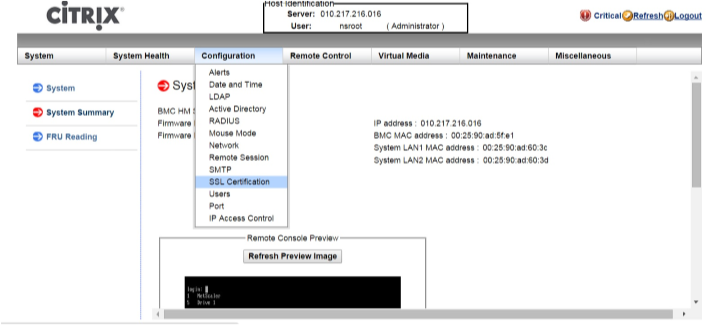
-
Klicken Sie im rechten Bereich auf die Schaltflächen Choose File, um ein neues SSL-Zertifikat und einen neuen privaten Schlüssel auszuwählen.
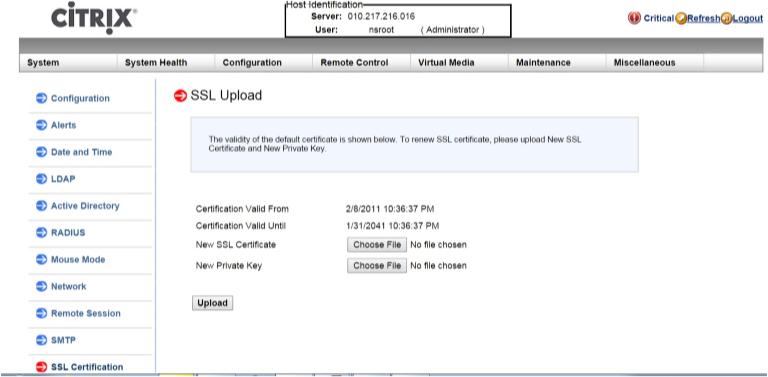
-
Um zu überprüfen, ob Sie das richtige Zertifikat und den richtigen privaten Schlüssel ausgewählt haben, überprüfen Sie die Dateinamen des Zertifikats und des Schlüssels. Die Dateinamen werden neben den Schaltflächen Choose File angezeigt.
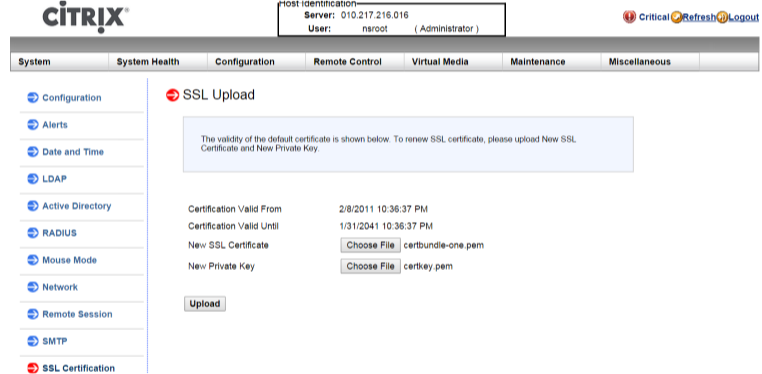
-
Klicken Sie auf Upload. Eine Meldung informiert Sie darüber, dass das Hochladen eines neuen SSL-Zertifikats das vorhandene (Standard-)Zertifikat ersetzt.
-
Klicken Sie auf OK.
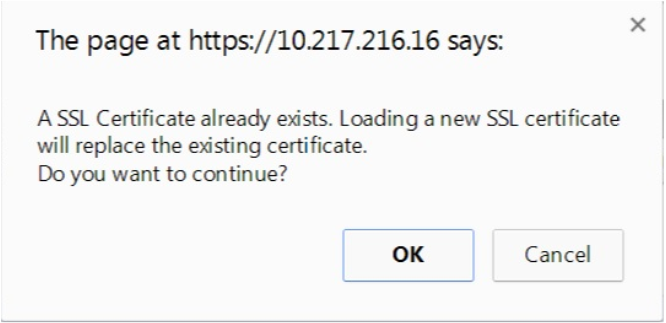
-
Wenn eine Meldung Sie darüber informiert, dass das Zertifikat und der Schlüssel erfolgreich hochgeladen wurden, klicken Sie auf OK, um das Gerät zurückzusetzen.
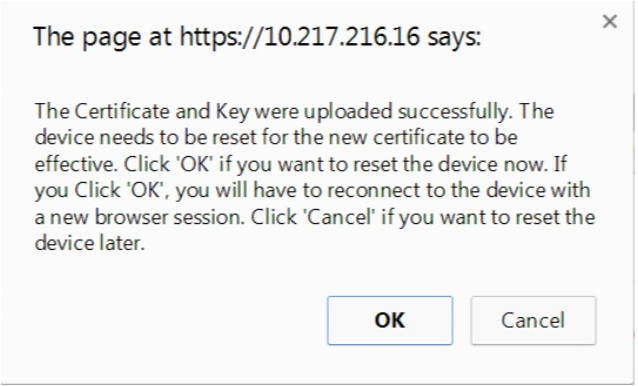 Das Zurücksetzen dauert etwa 60 Sekunden. Sie werden dann zur Anmeldeseite weitergeleitet.
Das Zurücksetzen dauert etwa 60 Sekunden. Sie werden dann zur Anmeldeseite weitergeleitet.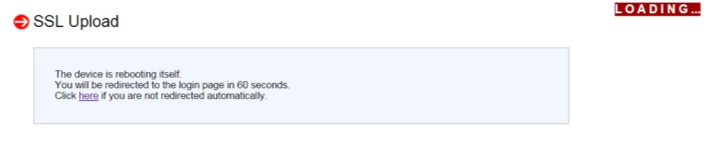
- Melden Sie sich mit Ihren Standardanmeldeinformationen bei der LOM-GUI an.
Hinweis
Wenn das Zertifikat oder der Schlüssel ungültig ist, startet die BMC neu, versucht die neuen Einstellungen und kehrt zu den vorherigen Einstellungen zurück.
-
Klicken Sie in der Adressleiste auf das Schlosssymbol, um die Registerkarte “Verbindung” anzuzeigen, wie im folgenden Bildschirm dargestellt.
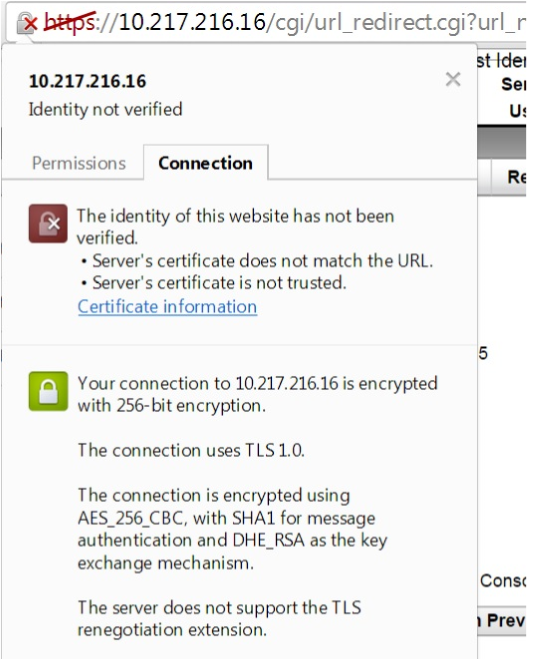
- Klicken Sie auf Certificate information, um Details zu dem von Ihnen hochgeladenen Zertifikat anzuzeigen.
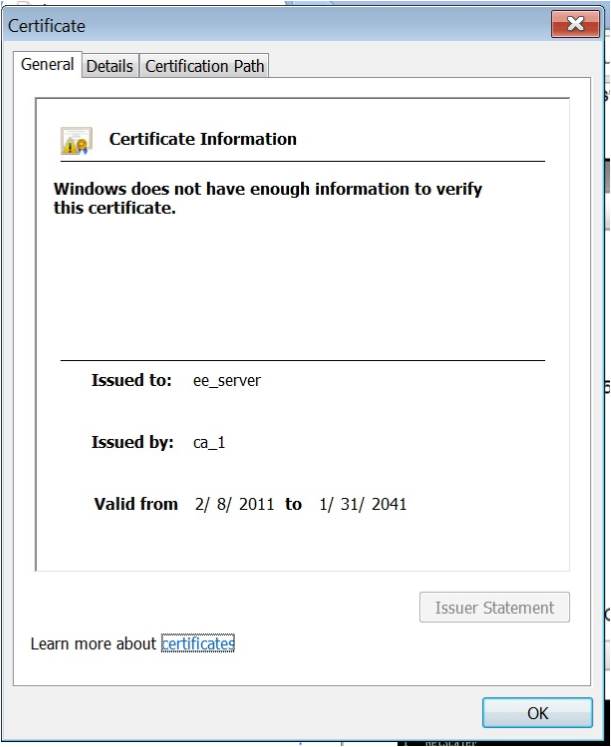
Hinweis: Die Best Practices für LOM- und NetScaler-Sicherheit finden Sie unter http://support.citrix.com/article/CTX200084.